hur man laddar ner video från Messenger Android
Har du arbetat med ditt projekt hela dagen för att av misstag stänga den Chrome-fliken du verkligen behöver? Vi förstår att det aldrig är en trevlig upplevelse att tappa koll på ditt arbete.

I den här artikeln kommer vi att förklara hur du återställer dina flikar så att du kan återgå till arbetet på några sekunder. Oavsett om du är en iPhone-, iPad- eller Android-användare har vi dig täckt.
Hur man återställer alla flikar i Google Chrome
Chrome har varit en genom tiderna favorit webbläsarapp för många människor, och chansen är stor – även för dig.
Att söka efter information om den här webbläsarappen har blivit en viktig del av vårt dagliga liv. Men olyckor händer även de bästa av oss. Du kan ha stängt en viktig flik av misstag. Eller så kanske Chrome kraschade på dig utan någon uppenbar anledning.
Det som är bra är att Google Chrome behåller din webbhistorik, så att du snabbt kan återställa en stängd flik när som helst.
Så här återställer du alla flikar i Chrome på ett skrivbord:
- Öppna Google Chrome och klicka på de tre prickarna i det övre högra hörnet.
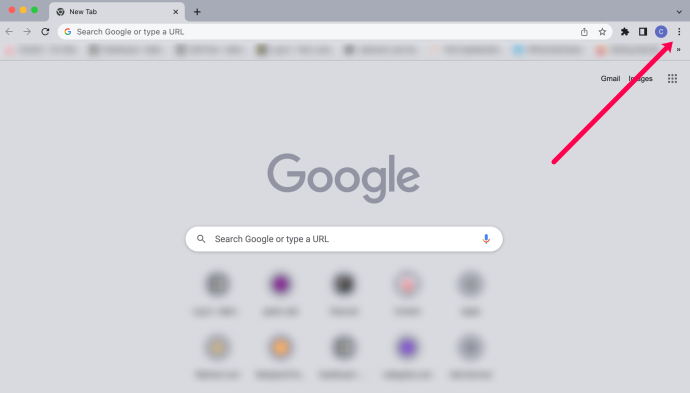
- Klicka på 'Historik'.
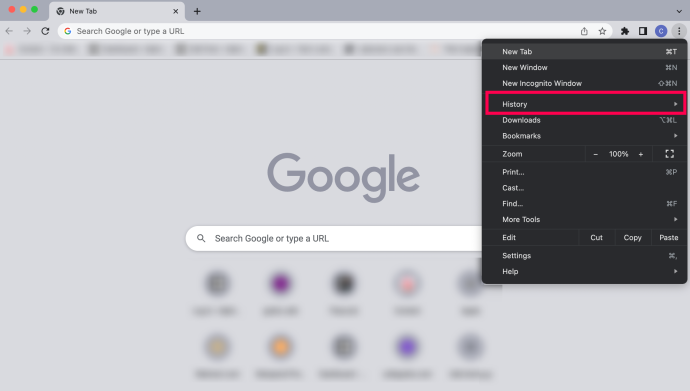
- Klicka på alternativet 'X Tabs'.
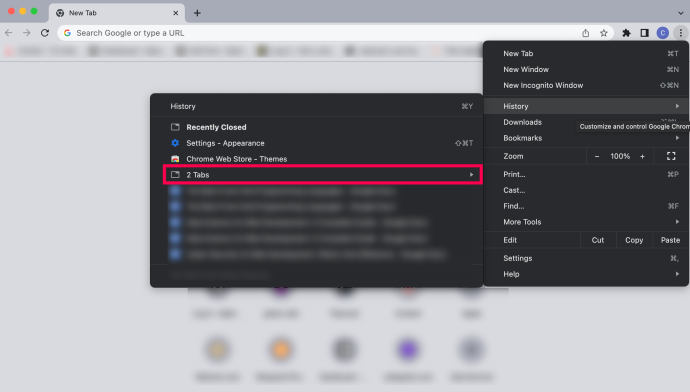
- Klicka på 'Återställ sidor'.
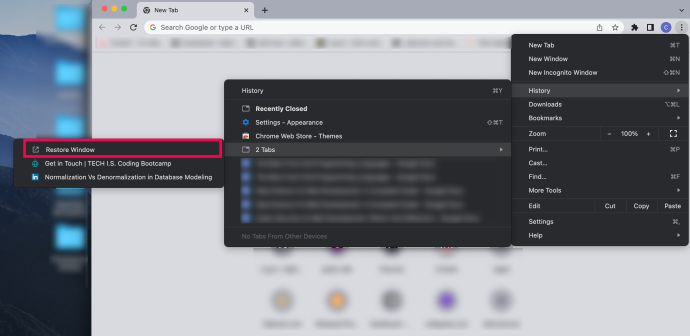
Dina sidor öppnas tillbaka till där du tidigare slutade.
Allmänna råd : Aktivera funktionen 'Fortsätt där du slutade'. Detta öppnar igen alla flikar du hade igång under din tidigare session. På så sätt kommer dina flikar att vara säkra från potentiella webbläsarkrascher.
Du hittar det här alternativet under Chrome-menyn (tre vertikala punkter uppe till höger) > Inställningar > Vid start > Fortsätt där du slutade.
Hur man återställer alla flikar i Google Chrome på iPhone
Kanske letade du efter ett recept på din iPhone, men du blev distraherad av en länk som din vän skickade ett sms till dig. Innan du vet ordet av är ditt recept borta innan du ens hann ta en skärmdump.
Men inga bekymmer, du kan helt enkelt återställa denna och alla andra flikar som du av misstag stängde på din iPhone. Följ bara dessa enkla steg:
Återställ nyligen stängda flikar i Google Chrome på iPhone
- Starta Chrome på din iPhone.

- Klicka på de tre horisontella prickarna i det nedre högra hörnet av skärmen. Detta öppnar alternativmenyn.

- Hitta alternativet 'Senaste flikar' i listan.
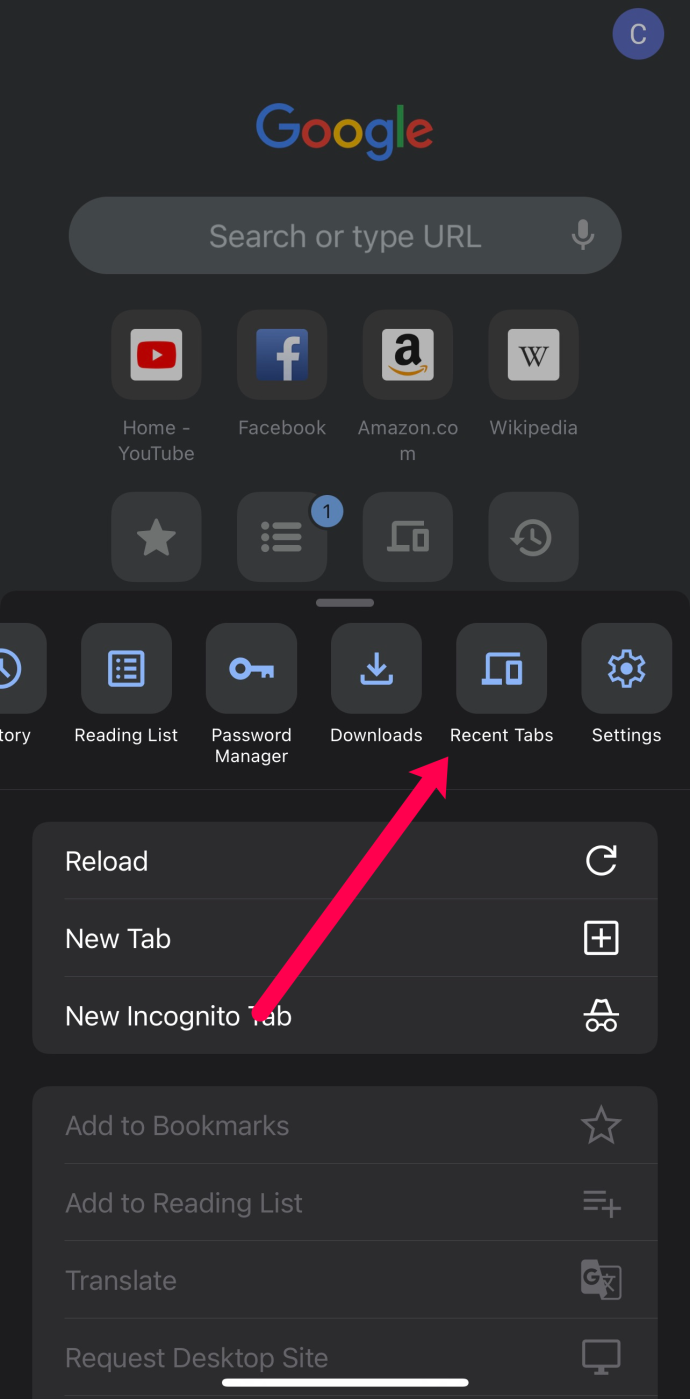
- Tryck på 'Visa hela historiken.'
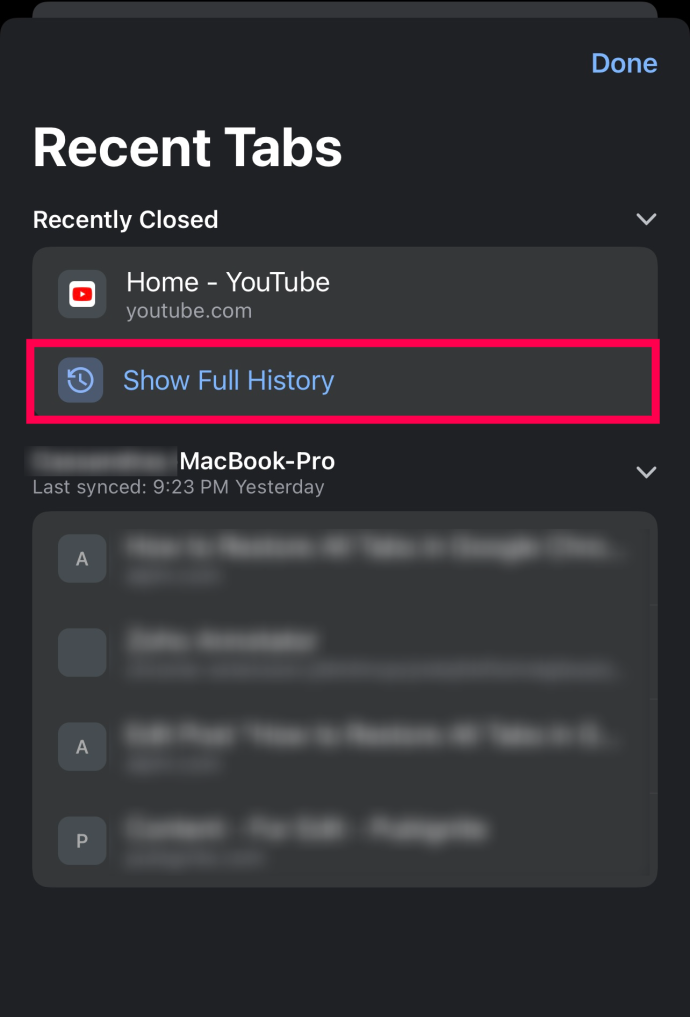
- Du kommer att se en lista över alla de senaste webbplatserna du besökte. Klicka bara på den du letade efter så öppnar Chrome den. Som standard kommer Chrome att öppna den på en ny flik.
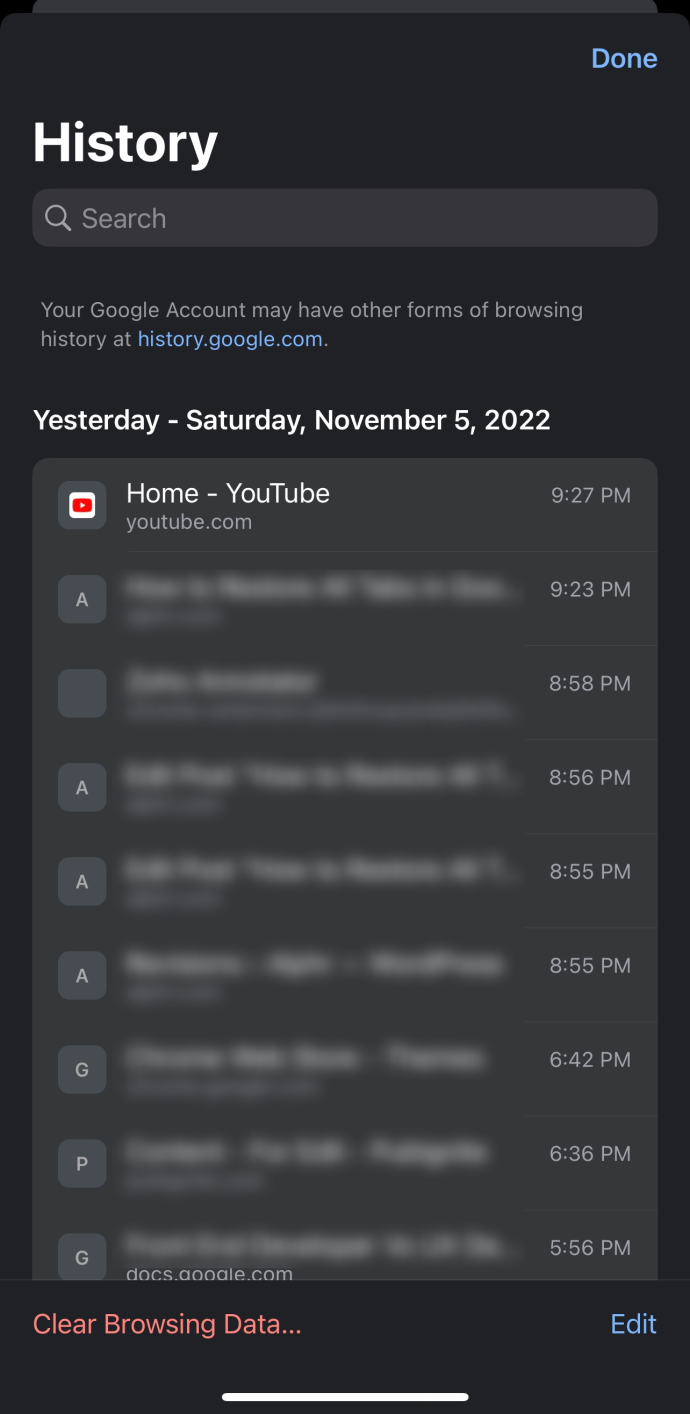
Återställ flikar genom historik i Google Chrome på iPhone
Men vad händer om du vill återställa en flik som du stängde för en vecka sedan eller till och med innan dess? I så fall kommer du inte att kunna hitta din flik i avsnittet 'Senaste flikar'.
Det är då du kontrollerar din historik. Lyckligtvis är detta en relativt okomplicerad process.
- Starta Chrome på din iPhone.

- Klicka på de tre horisontella prickarna i det nedre högra hörnet av skärmen. Detta öppnar alternativmenyn.

- Leta efter alternativet 'Historik'.
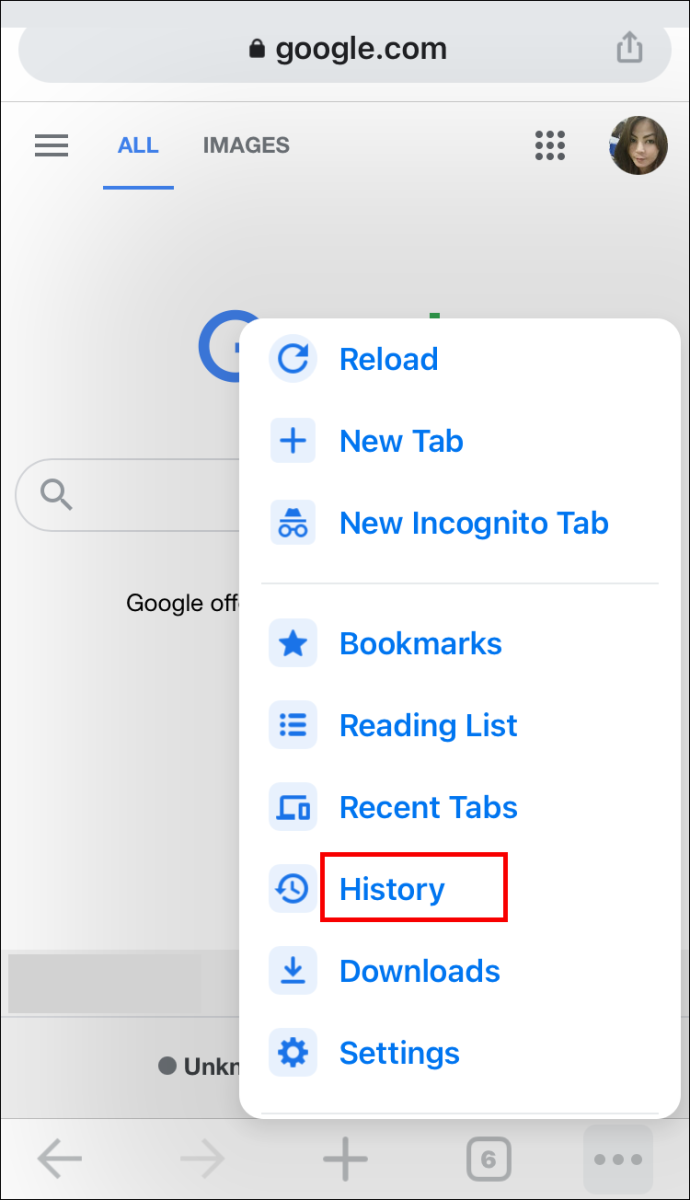
- Scrolla bara ner tills du hittar webbplatsen du vill se.
- Du kan komma åt webbplatsen genom att trycka på den.
Dricks : Om du vill hitta en webbplats som du besökte för sju dagar sedan men du har surfat mycket på internet sedan dess, kan du radera historiken för de senaste sex dagarna. Detta kommer att påskynda processen för att återställa din flik.
hur man ser youtube-kommentarer du har lagt upp
Hur man återställer alla flikar i Google Chrome på iPad
Om du har kämpat för att återställa förlorade flikar i Google Chrome på din iPad, har du kommit till rätt plats. Chrome spårar all din webbhistorik på din iPad (eller på alla enheter du använder ditt Google-konto under), vilket gör det relativt enkelt att återställa dina oavsiktligt stängda flikar.
- Starta Google Chrome på din iPad.
- Öppna menyn. Det är de tre horisontella linjerna i det övre högra hörnet av webbläsargränssnittet.
- Tryck på 'Senaste flikar.'
- Du kommer nu att se en lista över alla flikar du nyligen öppnat. Leta bara efter den du behöver och tryck på den.
Chrome kommer nu att öppna den webbplatsen på en ny flik.
Hur man återställer alla flikar i Google Chrome på Android
Att återställa dina förlorade flikar i Google Chrome på din Android-enhet är en ganska enkel process.
Om du letar efter flikar som du nyligen stängt, följ stegen nedan. Om du letar efter en webbplats som du besökte för länge sedan, följ nästa metod.
Återställer nyligen stängda flikar i Google Chrome på Android
Det tar egentligen bara tre steg för att återställa dina nyligen stängda flikar i Chrome:
- Starta Chrome på din Android-enhet.

- Leta efter de tre vertikala prickarna för att öppna Chrome-menyn. Det är i det övre högra hörnet av skärmen.

- Leta efter alternativet 'Senaste flikar' från rullgardinsmenyn.
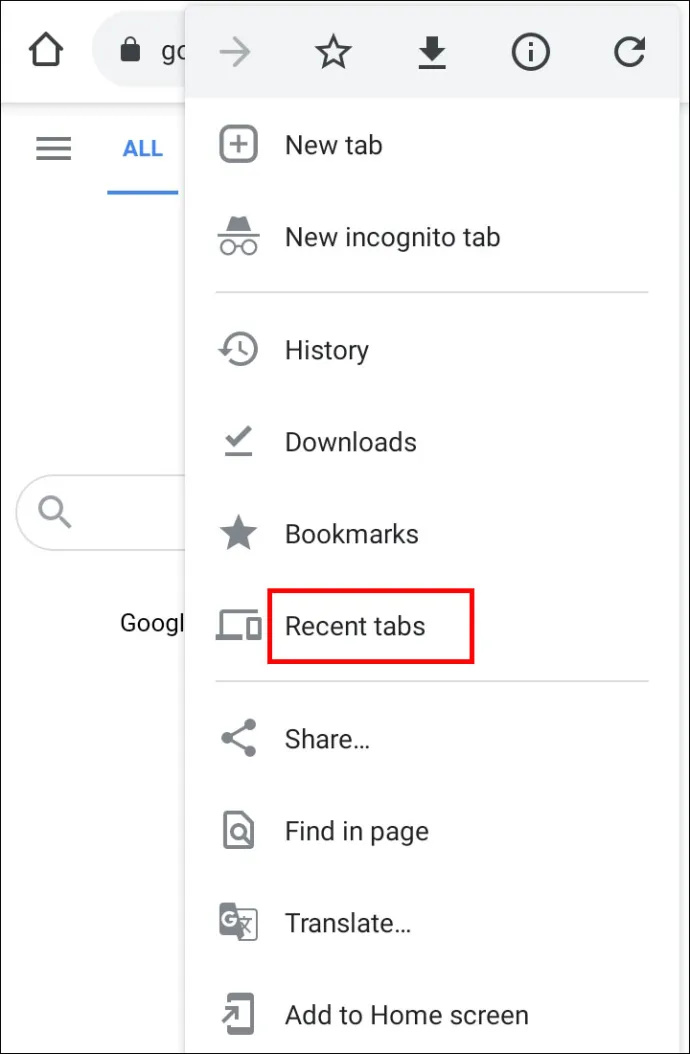
- Nu kommer du att se en lista över alla flikar som du nyligen hade öppnat. Leta bara efter den du behöver och tryck på den.
Notera: Du kommer bara att kunna se de fem senaste flikarna här. Om din flik inte finns med i listan klickar du på 'Visa fullständig historik.'
Återställa flikar genom historik i Google Chrome på Android
Kanske letar du efter en webbplats som du besökte för en vecka sedan. I så fall skulle ditt snabbaste alternativ vara att bläddra i din Chrome-historik på din Android-enhet.
- Starta Chrome på din telefon.

- Klicka på menyn för fler alternativ. Det är de tre vertikala prickarna i det övre högra hörnet på skärmen.

- Leta efter alternativet 'Historik' och tryck på det.
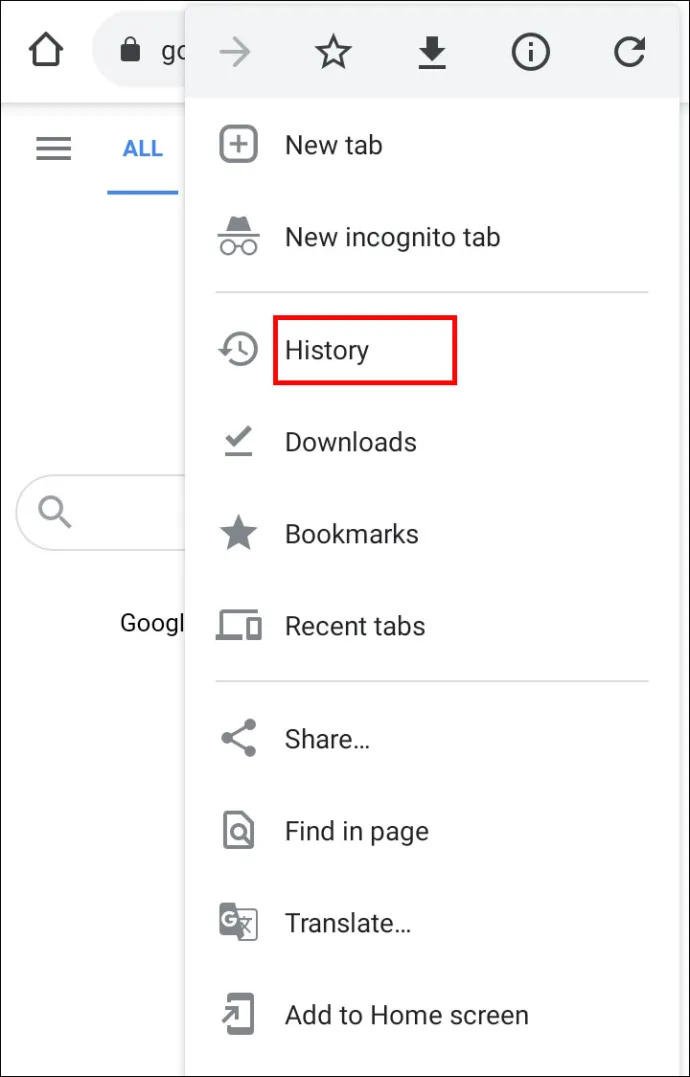
- Nu kommer du att kunna se din webbhistorik per dag. Bläddra bara ner till datumet då du hade din flik öppen och leta efter den där.
- Tryck på fliken för att öppna den igen.
Dricks : Om du kommer ihåg några av sökorden som din flik innehöll kan du spara lite tid och söka efter fliken under Historik.
Hur man återställer alla flikar i Google Chrome Inkognito
Tyvärr finns det inget sätt att återställa dina flikar i inkognitoläge utan att använda programvara från tredje part.
Trots allt är inkognitoläget gjort för ett specifikt syfte: att inte spara din webbläsarhistorik. Det är därför det inte skulle vara vettigt för Chrome att låta dig återställa flikar i det här läget.
Det finns dock en väg runt detta. Du måste installera ett Chrome-tillägg som är speciellt framtaget för att återställa flikar i inkognitoläge. Programvaran heter 'Off the Record History' och du kan ladda ner den här .
- När du har installerat tillägget klickar du på ikonen 'Tillägg' och öppnar 'Hantera tillägg.'
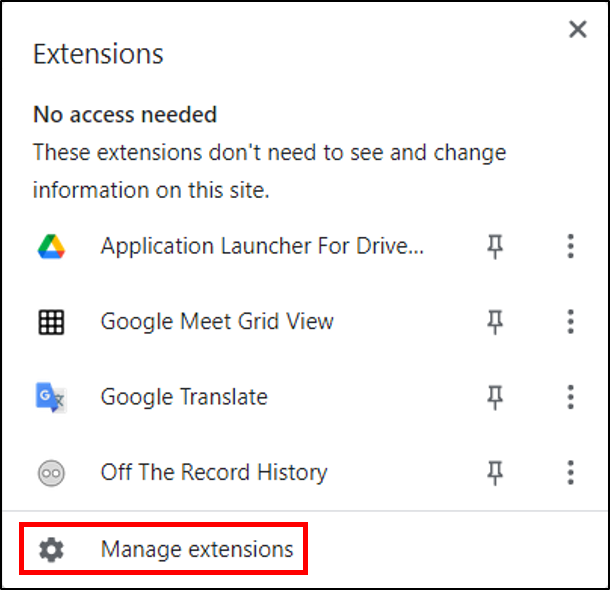
- Klicka på 'Detaljer' och växla sedan knappen 'Tillåt i inkognito' så att den är aktiverad.
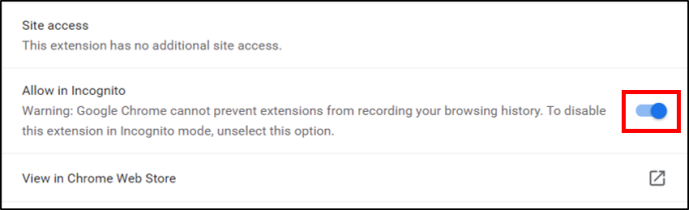
Med det här tillägget kommer du att se dina nyligen stängda flikar och din fullständiga historik för en inkognitosession.
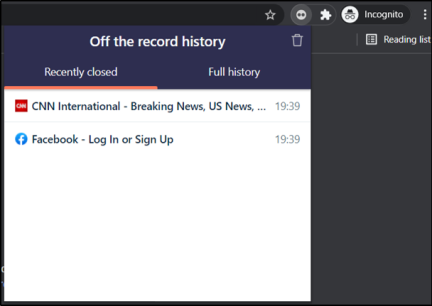
Obs: För att återställa dina inkognitoflikar måste du först ha det här tillägget fungerande. Så du kommer inte att kunna använda den för att återställa de öppnade flikarna innan du hade tillägget installerat.
Ytterligare vanliga frågor
Här är fler svar på frågorna vi har fått om att återställa webbsidor i Chrome.
Vad är kortkommandot för att återställa flikar i Chrome?
Det enklaste sättet att återställa en flik som du stängt av misstag är genom genvägar. Om du är en Mac-användare, använd följande genväg för att återställa dina Chrome-flikar:
Kommando + Skift + T
oenighet hur man lägger till en roll
Om du är en Windows-användare, använd följande genväg:
Ctrl + Shift + T
Hur återställer jag Chrome-flikar efter en krasch
Du kan upprepa processen tills du hittar fliken du vill öppna. Vi rekommenderar dock bara att du använder genvägar för att återställa en flik som du nyligen stängt.
En bättre surfupplevelse
Chansen är stor att du bläddrar efter mer än ett par dussin sidor i Chrome dagligen. Av denna anledning är det viktigt att din webbupplevelse fungerar smidigt. Och om ett problem uppstår är det viktigt att kunna lösa det. Nu behöver du inte oroa dig för att tappa kollen genom att av misstag stänga en flik eller få din Chrome att krascha.
Vi har gett dig detaljerade steg om hur du återställer en flik i Chrome. Vårt råd för att återöppna nyligen stängda flikar är att använda genvägarna. De är den enklaste och snabbaste vägen att gå. Men det är bra att veta att du har fler alternativ tillgängliga om en genväg inte fungerar.
Vilket alternativ använder du vanligtvis för att återställa flikar? Har du tappat flikar på grund av att Chrome kraschar tidigare? Dela din upplevelse i kommentarerna nedan.









